İçindekiler
Bildiğiniz gibi, Yönetici hesabı güvenlik nedeniyle Windows 7, 8 veya 10 işletim sistemlerinde varsayılan olarak devre dışı bırakılmıştır. Ancak bazen Windows'ta sorun gidermek veya diğer yerel hesapların (Etki Alanı veya Microsoft hesapları olmayan) unutulan parolasını sıfırlamak için devre dışı bırakılan Yönetici hesabını etkinleştirmeye ihtiyaç duyulabilir.
Bu eğitimde, Windows 10, 8, 7 veya Vista tabanlı bilgisayarda, yönetici haklarına sahip başka bir hesap kullanarak Windows'ta oturum açamamanız durumunda Windows Kayıt Defterini Çevrimdışı olarak değiştirerek (Windows'tan Yönetici hesabını etkinleştir) veya Çevrimdışı NT Parolası ve Kayıt Defteri düzenleyicisi önyükleme CD'sini kullanarak (Yönetici hesabını etkinleştir) gizli yönetici hesabını nasıl etkinleştireceğiniz hakkında ayrıntılı talimatlar bulacaksınız.Çevrimdışı NT Parolası ve Kayıt Defteri Düzenleyicisi yardımcı programı ile).
Kurtarma Ortamından Kayıt Defterini Değiştirerek Yönetici Hesabı Nasıl Etkinleştirilir.
1. Bilgisayarınızı açın ve F8 tuşuna bilgisayarınız açılırken, Windows logosu görünmeden önce basın.
2. Ne zaman " Windows Gelişmiş Seçenekler Menüsü " ekranınızda görünür, klavyenizin ok tuşlarını kullanarak Bilgisayarınızı Onarın seçeneğini seçin ve Girin .
Not: Eğer siz Windows 10 kullanarak veya 8/8.1 İŞLETIM SISTEMI veya " Bilgisayarınızı Onarın " seçeneği eksik (Windows 7 veya Vista), o zaman bilgisayarı bir Windows Kurulum Medyasından önyüklemeniz gerekir (Windows yükleme ortamınız yoksa, çalışan başka bir bilgisayardan Microsoft'un Yazılım Kurtarma Merkezi'ne gidin ve yüklü Windows Sürümüne ve Sürüme (32 veya 64 bit) göre bir Windows yükleme ortamı (USB veya DVD) oluşturun.)

3. Windows Kurulum ekranında VARDİYA + F10 komut istemine erişmek için veya Sonraki –> Bilgisayarınızı onarın -> Sorun Giderme -> Gelişmiş Seçenekler -> Komut İstemi .
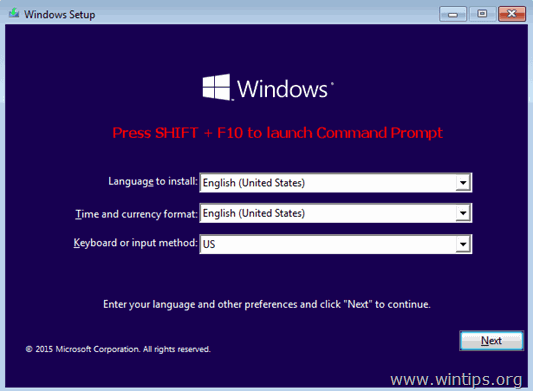
4. Komut penceresinde " regedit " (tırnak işaretleri olmadan) & tuşuna basın Girin .

5. Kayıt Defteri Düzenleyicisi'nde HKEY_LOCAL_MACHINE Anahtar.
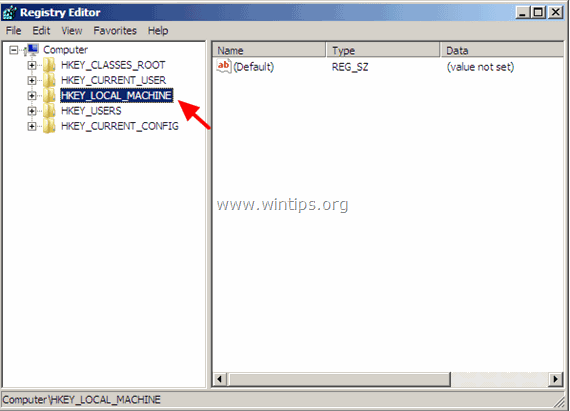
6. Kimden Dosya menüsünü seçin, ardından Kovanı Yükle.
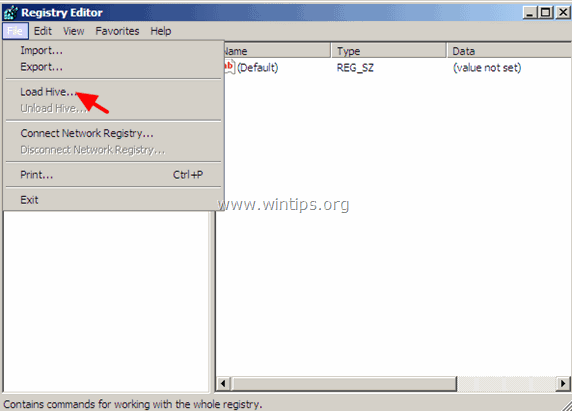
7. Vurgulayın ve açın SAM dosyasını işletim sistemi diskinde aşağıdaki konuma yerleştirin: *
- windir%\system32\config\
Örneğin, Windows'un kurulu olduğu diske gidin (genellikle "C:" diskinde) ve açık ve SAM içinde bulunan dosya " Windows\system32\config " dizini.
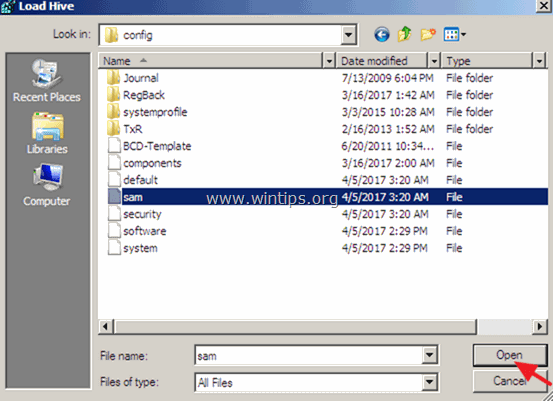
8. Ardından çevrimdışı kayıt defteri veritabanı için bir Anahtar Adı yazın (örneğin " Çevrimdışı ") ve basın OK .
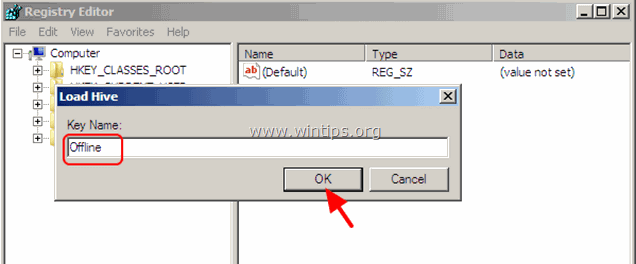
9. Şimdi de HKEY_LOCAL_MACHINE anahtarına sahipseniz, yeni bir anahtarınız olmalıdır, adı Çevrimdışı .
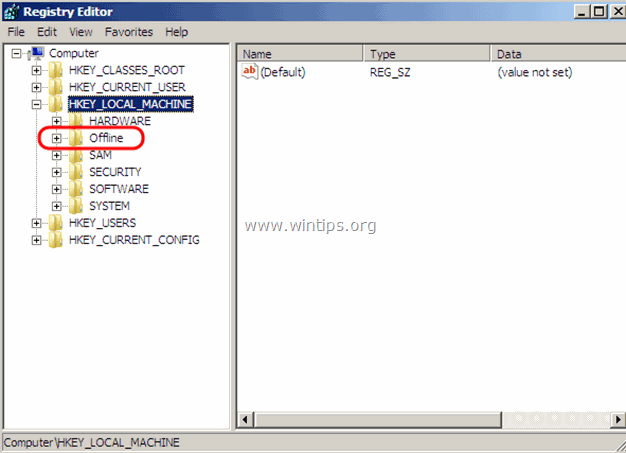
10. Şimdi sol bölmeden aşağıdaki tuşa gidin:
- HKEY_LOCAL_MACHINE\Offline\SAM\Domains\Account\Users\000001F4
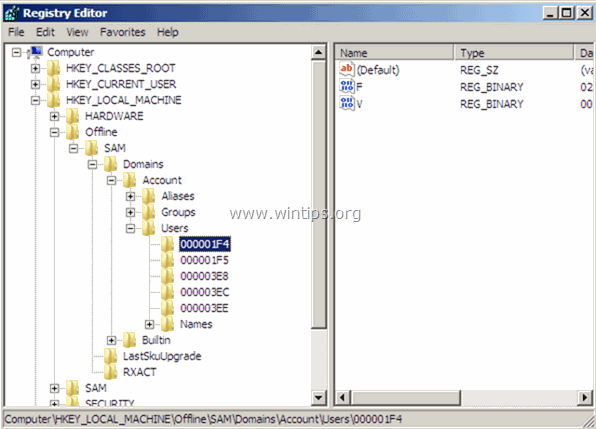
11. Sağ bölmede, aşağıdakileri açmak için çift tıklayın F değer.
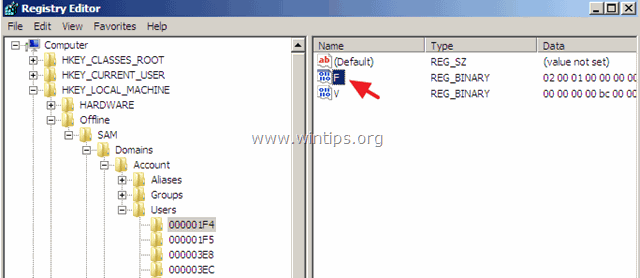
12. Aşağı ok tuşunu kullanarak 0038 satırına gidin.
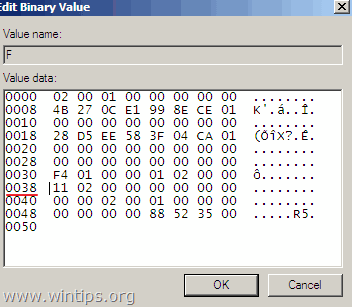
13. Basın ve Silme anahtar bir kez (silmek için 11 ) ve ardından şunu yazın 10. Bitirdiğinizde, tıklayın TAMAM.
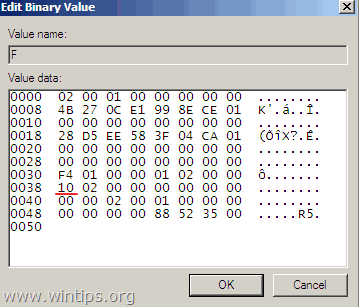
14. Son olarak, daha önce oluşturduğunuz anahtarı vurgulayın (örneğin " Çevrimdışı " anahtarından) ve Dosya menüsünü seçin, ardından Kovanı Boşalt Kayıt Defterinde yaptığınız değişiklikleri geri yazmak için.
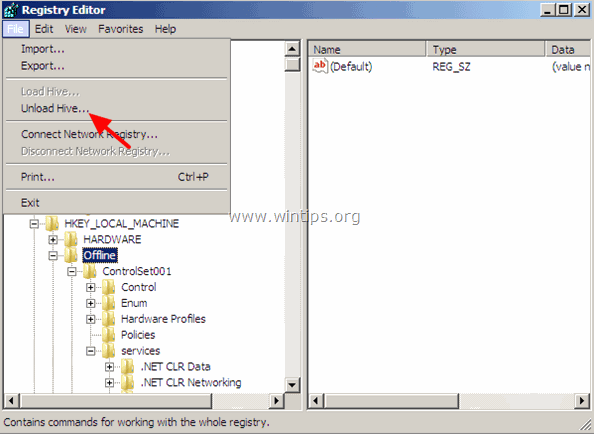
15. Tüm açık pencereleri kapatın ve yeniden başlat bilgisayarınız normal şekilde.
16. Yeniden başlatmanın ardından Yönetici hesabını kullanarak Windows'ta oturum açın.
Öneri: İşinizi bitirdiğinizde, güvenlik risklerinden kaçınmak için devam edin ve Yönetici hesabını devre dışı bırakın. Bunu yapmak için, Yönetici ayrıcalıklarıyla Komut İstemi'ni açın {Komut İstemi (Admin)} ve bu komutu verin:
- net user administrator /active:no
İşte bu kadar! Bu rehberin size yardımcı olup olmadığını, deneyiminizle ilgili yorumunuzu bırakarak bana bildirin. Lütfen başkalarına yardımcı olmak için bu rehberi beğenin ve paylaşın.

Andy Davis
Windows hakkında bir sistem yöneticisinin günlüğü





